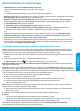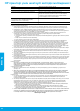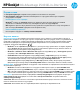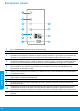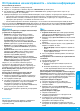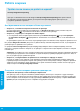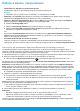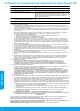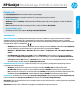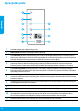Printer Reference Guide
47
Ако искате да използвате принтера безжично без маршрутизатор:
Използвайте функцията на HP за директен безжичен печат, за да печатате безжично без маршрутизатор от
компютър, смартфон или друго устройство с безжична функция. Софтуерът на принтера трябва да е инсталиран
на компютър, за да използвате директен безжичен печат от компютъра.
1. Настройте принтера и се уверете, че сте инсталирали софтуера на принтера на HP, предоставен с принтера.
2. Включете директния безжичен печат на HP от контролния панел на принтера:
a. Натиснете бутона Директен безжичен печат (
), за да включите директния безжичен печат на HP.
Автоматично ще се отпечата информационна страница Use the Printer Wirelessly without a Router (Използване
на принтера безжично без маршрутизатор).
Забележка: Ако информационната страница не се отпечата, натиснете и задръжте бутона Директен безжичен
печат за повече от три секунди, за да я отпечатате. Информационната страница може да не е налична на всички
езици. Въпреки това, можете да разпечатате информационната страница на вашия език като настроите езика във
вградения уеб сървър. За допълнителна информация относно вградения уеб сървър вж. електронната помощ.
b. Следвайте инструкциите на информационната страница.
3. Свържете устройството с безжична функция към принтера:
a. От компютъра с безжична функция или мобилното устройство включете безжичната функция.
b. Потърсете и се свържете към името на директния безжичен печат на принтера, например: HP-Print-XX-
Deskjet 2540 series.
Съвет: Можете да откриете името на директния безжичен печат и паролата на информационната страница за
използване на принтера безжично без маршрутизатор.
c. Ако защитата на директния безжичен печат е включена, въведете паролата за директния безжичен печат,
когато получите подкана за това.
4. Използвайте принтера, както обикновено го правите, от компютъра или мобилното устройство.
Забележка:
• Връзката към директния безжичен печат на HP не предоставя интернет връзка.
• Директният безжичен печат на HP със защита е активен по подразбиране, когато го включвате. Само
потребители, разполагащи с паролата, ще могат да печатат безжично на принтера ви.
Посетете центъра за безжичен печат на HP на адрес www.hp.com/go/wirelessprinting за повече информация
относно директния безжичен печат на HP.
• Преминаване от USB връзка към безжична връзка.
Трябва преди това да сте инсталирали успешно софтуера за принтера си.
Windows
1. Направете едно от следните неща, в зависимост от операционната система:
• Windows 8: На стартовия екран щракнете с десния бутон на мишката върху празна област на екрана,
щракнете върху All Apps (Всички приложения) на лентата с приложения.
• Windows 7, Windows Vista и Windows XP: От менюто Start (Старт) на компютъра изберете All Programs
(Всички програми) или Programs (Програми) и след това изберете HP.
2. Изберете HP Deskjet 2540 series.
3. Изберете Printer Setup & Software (Настройка на принтер и софтуер).
4. Изберете Convert a USB connected printer to wireless (Преобразуване на USB връзка на принтер
в безжична). Следвайте инструкциите на екрана.
Mac
Използвайте HP Setup Assistant (Помощник за настройка на НР) в Applications/Hewlett-Packard/Device
Utilities (Приложения/Hewlett-Packard/Помощни програми за устройството), за да промените софтуерната
връзка за този принтер на безжична.
• Ако имате проблеми при печатането по мрежата.
Софтуер за защита, като защитни стени например, може да блокира комуникацията между компютъра и
принтера ви. За повече помощ и съвети относно софтуер за защита отидете на: www.hp.com/go/wpc-rewall.
Работа в мрежа, продължение
Български